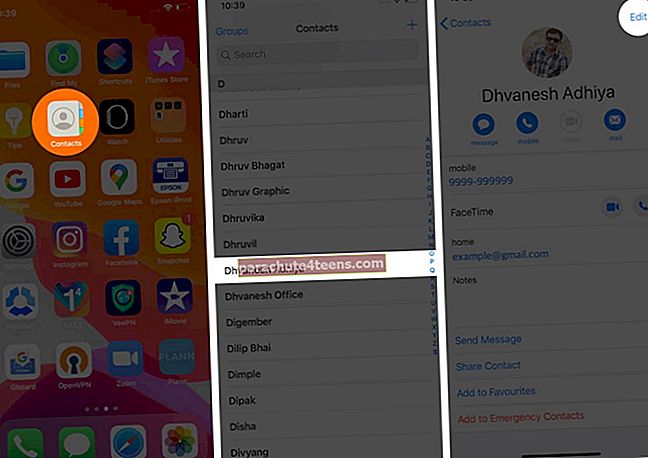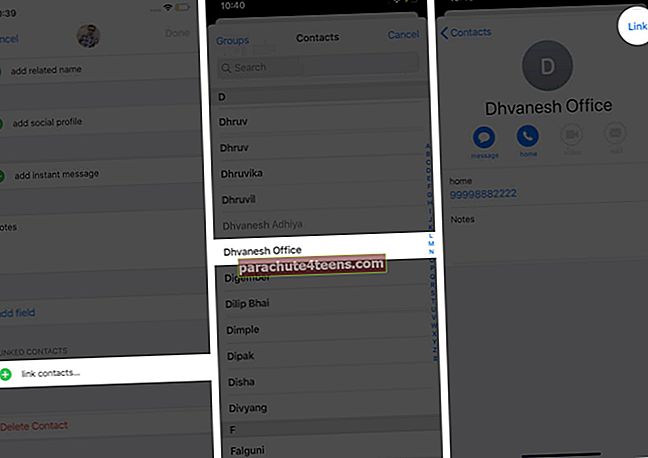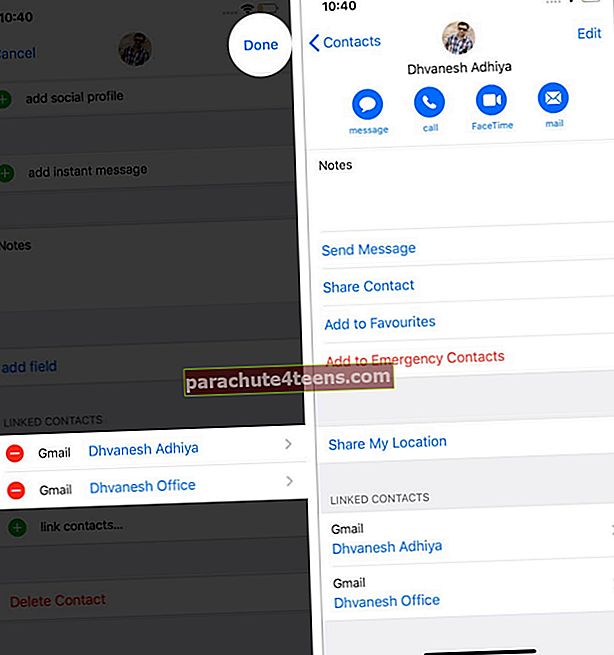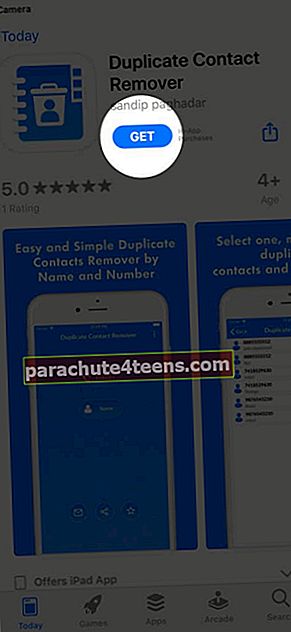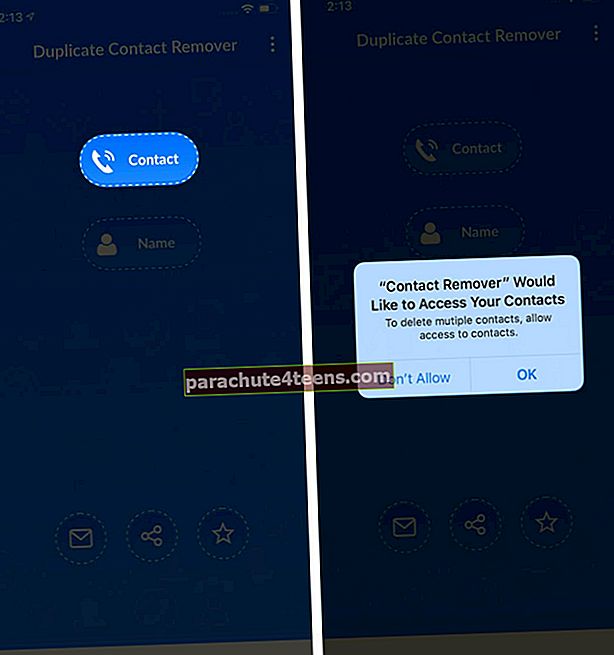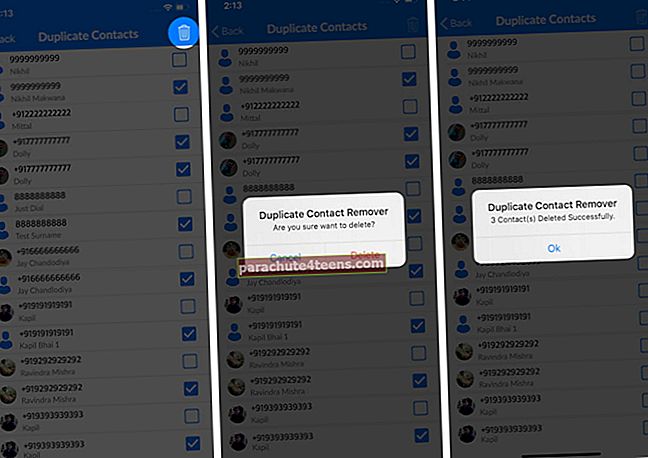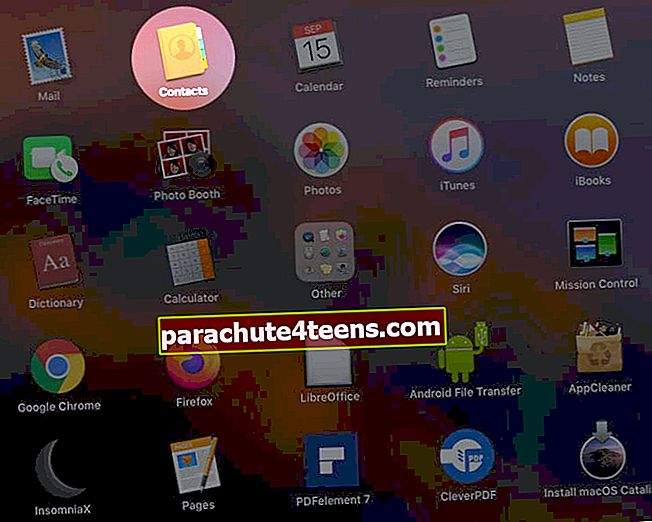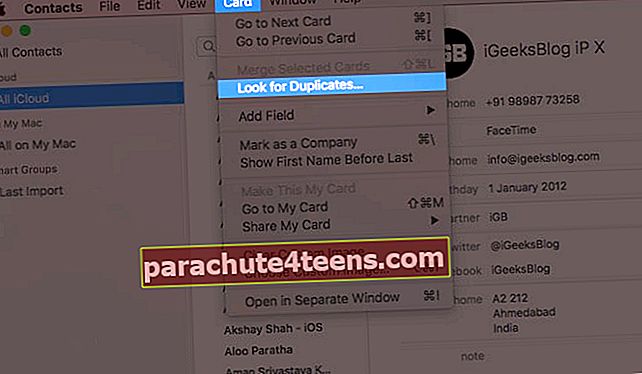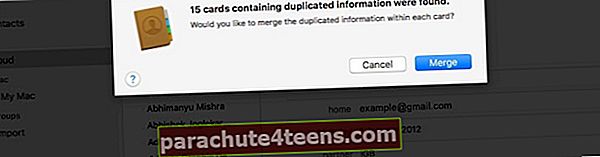Tên và số điện thoại trùng lặp có thể được tạo trên iPhone nếu bạn đã đặt nhiều tài khoản và bật danh bạ cho chúng. Ngoài ra, nhập số từ thẻ SIM, điện thoại Android hoặc vCard cũng có thể tạo ra các mục nhập trùng lặp. Việc nhìn thấy cùng một tên nhiều lần trong khi thực hiện cuộc gọi hoặc gửi tin nhắn là một mối đe dọa. Để giải quyết vấn đề này, hãy cùng chúng tôi xem xét một số cách hiệu quả để xóa danh bạ trùng lặp trên iPhone và Mac.
- Cách hợp nhất các liên hệ trùng lặp trên iPhone
- Cách xóa Danh bạ trùng lặp trên Mac
Trước khi chúng tôi bắt đầu:
Nếu bạn sử dụng cùng một ID Apple (và danh bạ iCloud) trên Mac và iPhone, các thay đổi sẽ đồng bộ hóa. Do đó, khi bạn xóa các bản sao của Mac, chúng sẽ tự động bị xóa khỏi iPhone và ngược lại. Đối với điều này, hãy đảm bảo rằng ‘Danh bạ’ trong iCloud được bật trên cả hai thiết bị.
Trên máy Mac: Nhấp vào Logo Apple từ trên cùng bên phải → Tùy chọn hệ thống → ID Apple → iCloud → đảm bảo Liên lạc được kích hoạt.
Trên iPhone: Mở ứng dụng Cài đặt → ID Apple của bạn từ trên cùng → iCloud → đảm bảo chuyển đổi cho Liên lạc đang bật.
Cách hợp nhất các liên hệ trùng lặp trên iPhone
Không dễ dàng để xóa danh bạ iPhone trùng lặp bằng ứng dụng Danh bạ có sẵn. Nhưng có một giải pháp cho phép bạn liên kết các địa chỉ liên hệ. Mặt khác, các ứng dụng iOS của bên thứ ba cho phép bạn xóa hoặc hợp nhất các liên hệ trùng lặp một cách nhanh chóng. Hãy xem xét cả hai phương pháp!
Hợp nhất các liên hệ bằng tính năng liên hệ được liên kết
- Mở Liên lạc ứng dụng. Hoặc ứng dụng Điện thoại và nhấn vào Danh bạ.
- Nhấn vào một mục mà bạn tin là nhiều lần.
- Gõ vào Biên tập.
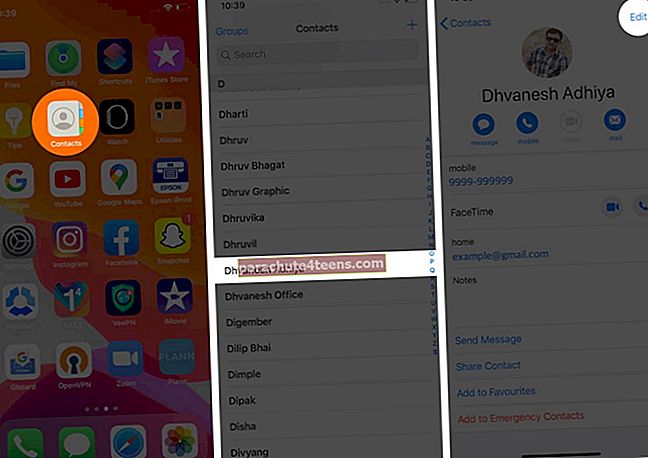
- Cuộn xuống và nhấn vào liên kết địa chỉ liên hệ.
- Nhấn để chọn liên hệ bạn muốn liên kết.
- Gõ vào Liên kết từ trên cùng bên phải.
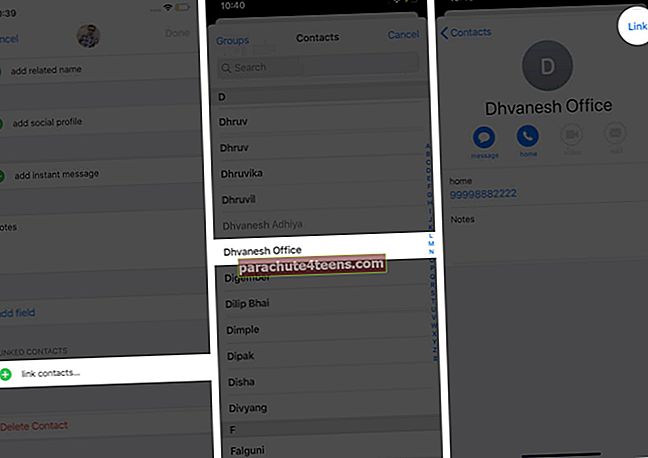
- Cuối cùng, hãy nhấn vào Làm xong.
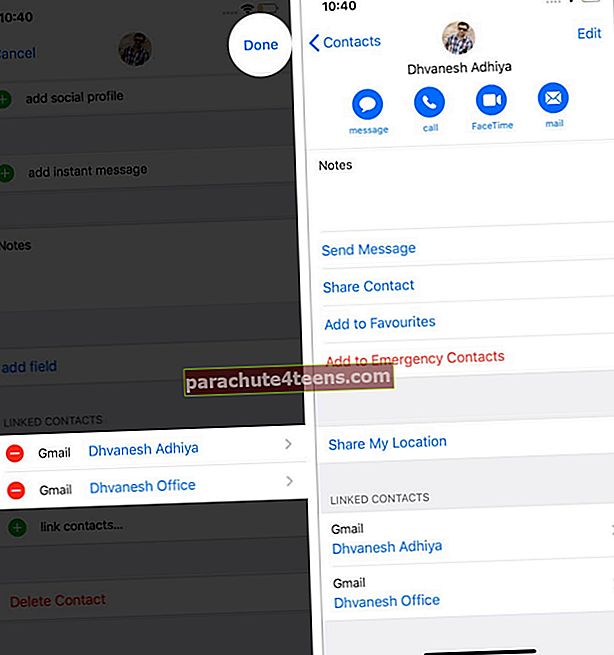
Bây giờ, hai (hoặc nhiều) địa chỉ liên hệ đó được liên kết với nhau. Thao tác này không xóa mục nhập khác nhưng thêm cả hai số điện thoại dưới một liên hệ.
Giả sử có một liên hệ Donald với số điện thoại nhà của anh ấy 1234567và có một địa chỉ liên hệ khác có tên Donald T với số văn phòng của anh ấy 9876543. Khi bạn liên kết chúng, thực thể duy nhất sẽ có cả hai số điện thoại dưới một địa chỉ liên hệ. Trong sổ địa chỉ iPhone của bạn, bạn sẽ chỉ thấy một mục nhập.
Để hủy liên kết, hãy nhấn vào tiếp xúc → Biên tập → Chạm vào biểu tượng dấu trừ màu đỏ bên dưới LIÊN HỆ ĐƯỢC LIÊN KẾT → Hủy liên kết → Làm xong.


Sử dụng các ứng dụng iPhone của bên thứ ba để xóa các liên hệ trùng lặp
- Tải xuống Duplicate Contact Remover miễn phí từ App Store.
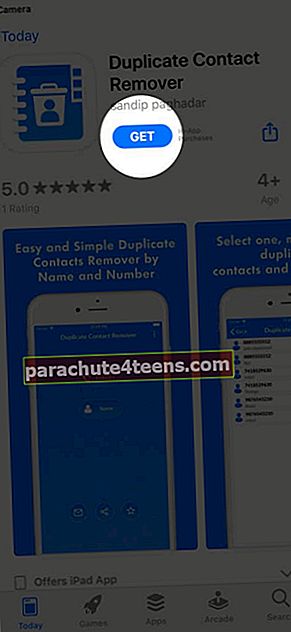
- Khởi chạy ứng dụng và nhấn vào Tiếp xúc. Nhấn vào 'đồng ý‘Từ cửa sổ bật lên để cho phép ứng dụng truy cập vào danh bạ của bạn.
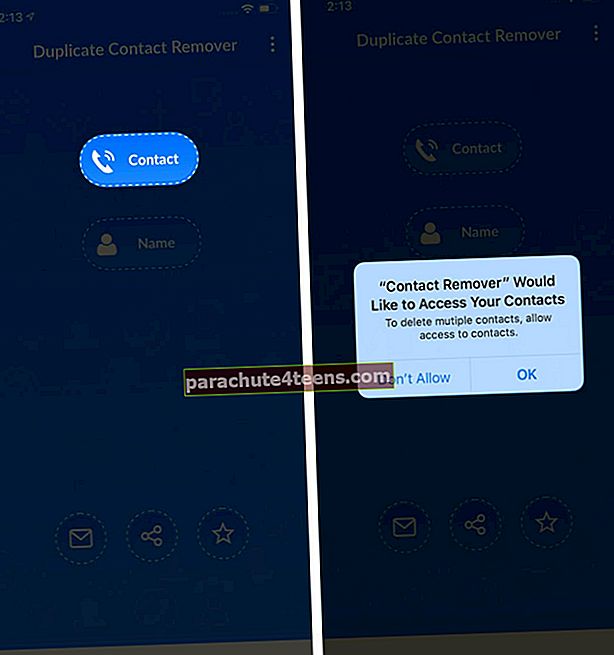
- Một cửa sổ bật lên sẽ hiển thị số lượng mục liên hệ trùng lặp với cùng một số đã được tìm thấy. Nhấn vào 'Đồng ý. ’Một bản sao của liên hệ trùng lặp đã được kiểm tra và chọn. Bạn có thể nhấn vào các hộp kiểm để chọn hoặc bỏ chọn theo cách thủ công. Sau khi xem xét, hãy nhấn vào biểu tượng thùng rác từ trên cùng bên phải. Gõ vào Xóa bỏ xác nhận.
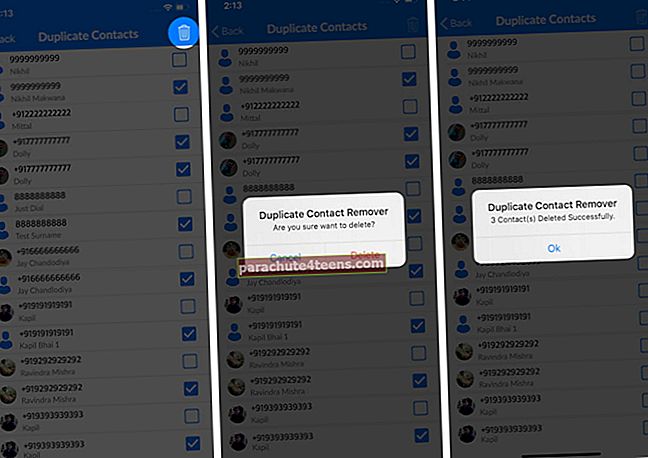
- Quay lại màn hình ứng dụng chính và nhấn vào Tên. Làm theo quy trình tương tự để xóa các địa chỉ liên hệ trùng tên. Ghi chú: Nếu một liên hệ có cùng tên nhưng khác số, hãy đảm bảo rằng bạn đã xem kỹ và chỉ tiến hành xóa sau khi kiểm tra kỹ.
Trong trường hợp bạn muốn hợp nhất các địa chỉ liên hệ trùng lặp, tải xuống ứng dụng Duplicate Cleaner và nhấn vào Hợp nhất các bản sao. Tiếp theo, nhấn vào Tên trùng lặp, Bản sao điện thoại hoặc Bản sao hoàn toàn.

Nhấn vào các mục nhập riêng lẻ và nhấn vào Hợp nhất → MERGE → Đồng ý.

Đến hợp nhất hàng loạt các liên hệ trùng lặp trên iPhone, tải xuống ứng dụng Trình quản lý liên hệ & Sao lưu.

Nhấn vào Tên trùng lặp hoặc Số trùng lặp. Xem lại danh sách và nhấn vào Hợp nhất → OK.

Đây là ba trong số rất nhiều ứng dụng để hoàn thành công việc này thành công. Chúng tôi có một danh sách riêng các ứng dụng tốt nhất để xóa các liên hệ trùng lặp. Hãy chắc chắn rằng bạn đã xem qua và sử dụng thứ khiến bạn thích thú nhất.
Cách hợp nhất các liên hệ trùng lặp trên máy Mac
macOS giúp xử lý các liên hệ trùng lặp nhanh chóng và đơn giản. Đây là cách thực hiện.
- Mở Liên lạc ứng dụng trên Mac.
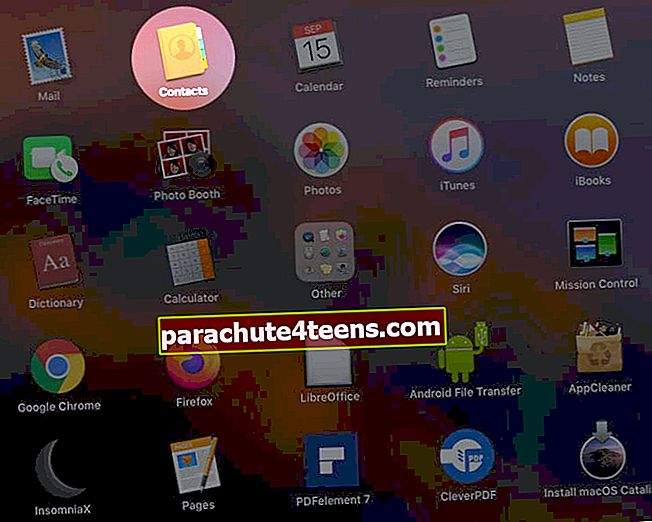
- Từ thanh menu trên cùng, nhấp vào Thẻ → Tìm kiếm các bản sao.
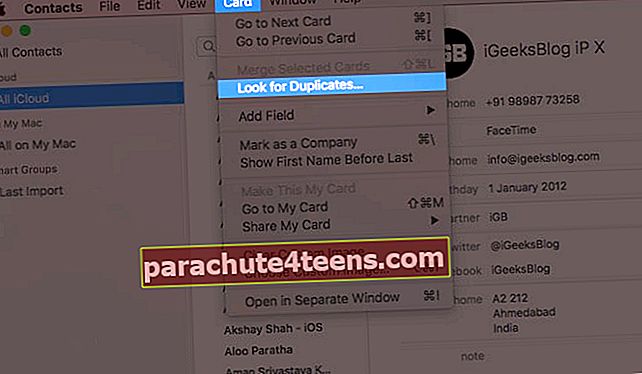
- Cuối cùng, nhấp vào Hợp nhất.
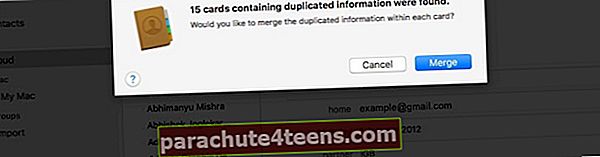
Như đã đề cập ở trên, nếu bạn sử dụng danh bạ iCloud trên các thiết bị Apple khác của mình với cùng một ID Apple, thay đổi này sẽ phản ánh ở mọi nơi.
Bạn cũng có thể truy cập iCloud.com, đăng nhập bằng ID Apple của mình, nhấp vào Danh bạ và xóa các mục trùng lặp theo cách thủ công.
Đang ký tắt
Đây là cách bạn có thể xóa danh bạ trùng lặp trên iPhone và Mac. Bạn sẽ sử dụng phương pháp nào? Hãy cho chúng tôi biết trong phần bình luận bên dưới.
Bạn có sử dụng danh bạ Google hoặc Outlook trên iPhone không? Nếu có, hãy đảm bảo kiểm tra các bài viết hỗ trợ của họ để loại bỏ các mục trùng lặp.
Bạn có thể thích đọc:
- Cách thêm biệt hiệu vào danh bạ iPhone
- Cách chia sẻ danh bạ từ iPhone này sang iPhone khác
- Ứng dụng quản lý sổ địa chỉ và danh bạ trên iPhone tốt nhất
- Thay đổi thứ tự sắp xếp của danh bạ iPhone